
L’avènement d’iOS 17 a apporté des innovations captivantes dans le monde de la communication visuelle. Et cela offre aux utilisateurs une pléthore de fonctionnalités créatives. Parmi ces dernières, la possibilité de transformer vos photos en stickers personnalisés, pour iMessage, a captivé l’imagination. Dans cet article, plongez dans l’univers fascinant de la personnalisation visuelle, et découvrez comment transformer vos photos en stickers pour iMessage d’iOS 17.
L’importance des Stickers dans iMessage
Les stickers dans iMessage transcendent les simples messages textuels. Ils ajoutent une dimension ludique et expressive à la communication. En effet, leur importance réside dans leur capacité à communiquer des émotions, des réactions et des nuances d’une manière visuellement engageante. Ces petites images colorées transcendent les barrières linguistiques, permettant aux utilisateurs de communiquer de manière plus riche et créative. Aussi, les stickers offrent une variété de styles, du mignon au sarcastique, permettant une personnalisation accrue des conversations.
Les stickers jouent également un rôle social, devenant un langage visuel partagé entre les personnes. L’ajout de packs de stickers spécifiques par iOS 17 crée donc une expérience personnalisée, renforçant le lien entre utilisateurs. De plus, le nouveau système d’exploitation d’Apple vous offre l’opportunité de concevoir vos propres stickers, avec des fonctions avancées disponibles.
En somme, les stickers dans iMessage ne sont pas simplement des images décoratives, mais des outils de communication qui transcendent les limites du texte. Ils favorisent alors l’expression individuelle et renforcent le lien social dans le monde numérique.
Présentation de live stickers, une nouvelle fonctionnalité proposée par iOS 17
Live stickers est une fonctionnalité introduite par iOS 17 qui permet de transformer facilement vos photos en autocollants animés pour dynamiser vos conversations. Cette innovation offre une approche ludique pour exprimer vos émotions et rendre vos échanges plus vivants. Par ailleurs, le Live Sticker apporte une dimension interactive à votre communication, offrant une touche personnelle à chaque autocollant. Que vous partagiez des moments joyeux, des expressions humoristiques ou des réactions animées, cette fonctionnalité vous permet de personnaliser vos conversations de manière unique. Avec iOS 17, l’expérience de messagerie atteint un nouveau niveau de créativité grâce aux Live Stickers, transformant vos échanges en un spectacle visuel amusant. Vous pouvez exploiter cette fonctionnalité novatrice et donnez vie à vos photos comme jamais auparavant.
Les étapes à suivre pour transformer vos photos en stickers pour iMessage

Il est fréquent d’utiliser les stickers sur iMessage. Pour pouvoir créer des stickers et l’utiliser sur iMessage, suivez les étapes ci-dessous :
- Ouvrez l’application Photos sur votre iPhone et accédez à la section Albums ;
- Sélectionnez la section Types de média et choisissez Live Photos ;
- Localisez la Live Photo que vous souhaitez convertir en autocollant ;
- Maintenez le doigt sur le sujet de la Live Photo, faites-le glisser vers le haut, puis relâchez le doigt ;
- Dans le menu contextuel, choisissez « Ajouter un autocollant » ;
En procédant ainsi, vos photos sera transformée en Live sticker et ajoutée à votre collection d’autocollants. Une fois cela faites, vous pouvez profiter de vos nouveaux autocollants animés sur iMessage.
Utilisation de vos lives stickers sur iMessage

Une fois créés, les Live Stickers sont disponibles dans la section d’autocollants sur iMessage. Ci-dessous, connaissez les étapes à suivre pour les envoyer facilement :
- Accédez aux autocollants sur iMessage : Lancez une conversation dans iMessage où vous souhaitez envoyer un Live Sticker. Appuyez sur le champ de texte pour afficher le clavier.
- Ouvrez les autocollants : À côté du champ de texte, repérez l’icône d’autocollant (elle ressemble à un visage souriant carré). Cliquez dessus pour accéder au menu des autocollants.
- Explorez les autocollants : Dans le menu des autocollants, découvrez différentes catégories d’autocollants. Cherchez la section des Live Stickers, où vous trouverez les Live Stickers iOS 17.
- Choisissez un Live Sticker : Parcourez les Live Stickers disponibles et appuyez sur l’autocollant de votre choix pour le prévisualiser.
- Envoyez un Live Sticker : Appuyez sur le bouton Envoyer, et le Live Sticker sera transmis dans la discussion. Lorsque vous ou le destinataire appuyez sur le Live Sticker dans la conversation, il s’anime avec mouvement et son.
- Pour élargir votre collection, appuyez sur le signe + ou sur le bouton Ajouter dans la section des autocollants. Cela vous permettra de télécharger des packs d’autocollants supplémentaires.
iMessage propose également l’organisation des Live Stickers. Vous pouvez créer des packs personnalisés en appuyant sur « Ajouter » et en sélectionnant vos Live Stickers préférés.
Si vous avez récemment utilisé un Live Sticker, accédez-y rapidement en appuyant sur l’icône de l’horloge dans le menu des autocollants. Vous y retrouverez vos autocollants récemment utilisés.
PicWish : un outil alternatif permettant de transformer vos photos en Stickers
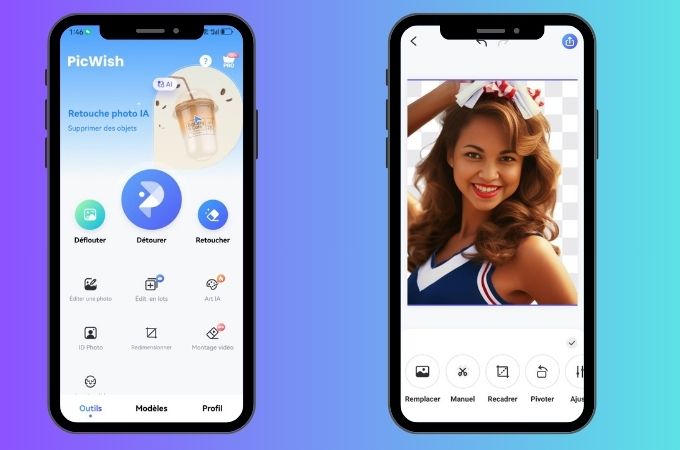
Si vous cherchez une solution alternative pour transformer vos photos en stickers, nous vous recommandons d’utiliser PicWish. À titre informatif, PicWish est un outil novateur qui transforme aussi vos photos en stickers personnalisés pour iMessage. Pour ce faire :
- Téléchargez PicWish sur votre iPhone
- Choisissez une image, découpez-la avec la fonction « Détourer » et créez des stickers uniques pour enrichir vos conversations.
- Personnalisez la taille, ajoutez des contours, et exprimez-vous de manière originale.
Avec une interface conviviale, PicWish rend le processus amusant et accessible à tous.
Laissez un commentaire